如何解決win10系統虛擬記憶體設定? 隨著電腦的使用率越來越高,我們有時候可能會遇到對win10系統虛擬內存設置進行設置,如果我們需要對win10系統虛擬內存設置進行設置時,要怎麼處理win10系統虛擬內存設定呢?很多小夥伴不知道怎麼操作,小編下面整理了win10系統虛擬記憶體設定的解決方法,如果你有興趣的話,跟著小編一起往下看看吧!

1.在「此電腦」的圖示上滑鼠右鍵選擇「屬性」。
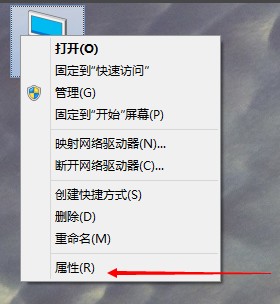
2.選擇「進階系統設定」開啟。
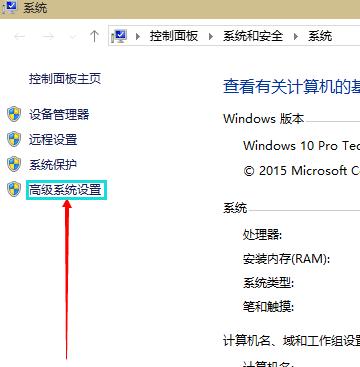
3.在彈出的面板中點選「進階」選項,然後再效能的右下邊選擇「設定」開啟。
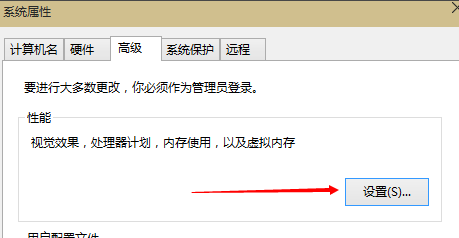
4.這時會彈出一個“性能選項”介面,點選上方的“高級”,然後再選擇“更改”選項打開。
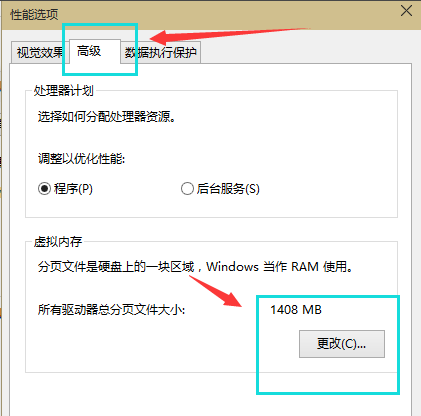
5.去掉對勾【自動管理所有磁碟機的分頁檔案大小】,選擇“自訂”,將託管的系統選擇為C磁碟。
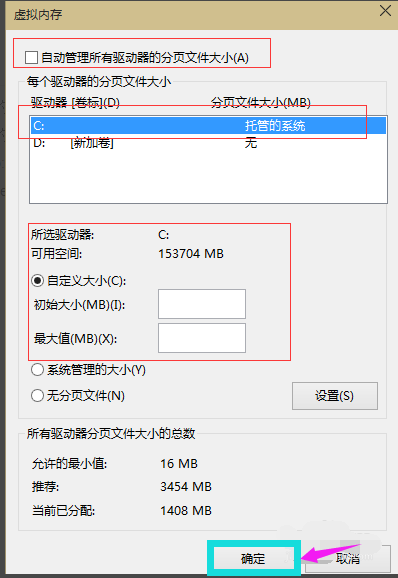
6.記憶體大小的設定一般使用預設即可,如果感覺到記憶體不足時再次設定就可以了,建議最多不超過實際記憶體的2倍(內存越小,磁頭定位越快,效率越高),設定完畢後點選確定按鈕,然後重新啟動系統即可套用設定。
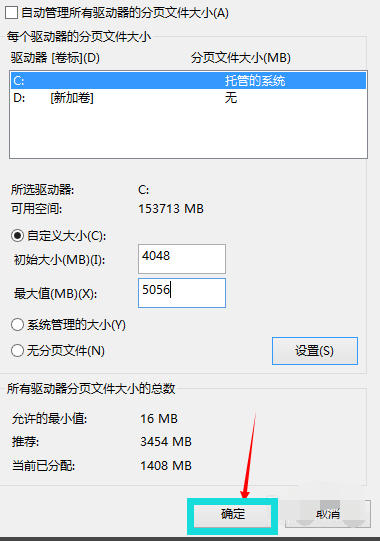
以上就是【如何解決win10系統虛擬記憶體設定-win10系統虛擬記憶體設定的解決方法】全部內容了,更多精彩教學盡在本站!
以上是如何解決win10系統虛擬記憶體設置的詳細內容。更多資訊請關注PHP中文網其他相關文章!




